如果我们觉得屏幕不够看时,可以通过加安装一个显示器,但需要先在显示设置中,设置好扩展画面,接下来,自由互联小编就给大家分享下Win10画面扩展的步骤,希望可以帮到大家。
如果我们觉得屏幕不够看时,可以通过加安装一个显示器,但需要先在显示设置中,设置好扩展画面,接下来,自由互联小编就给大家分享下Win10画面扩展的步骤,希望可以帮到大家。
win10怎么扩展画面
方法一:
1、首先右键桌面空白处,打开显示设置;
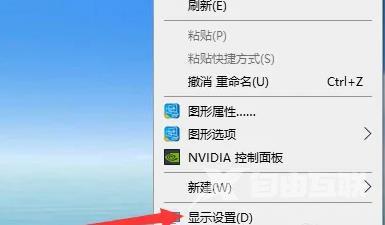
2、接着在多显示器里选择扩展这些显示器;
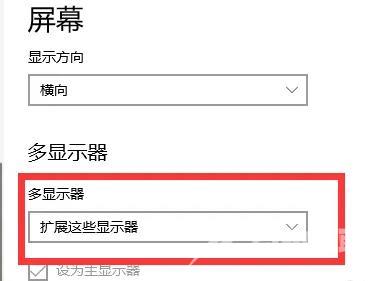
3、选择完成后,安装新的显示器连接即可。
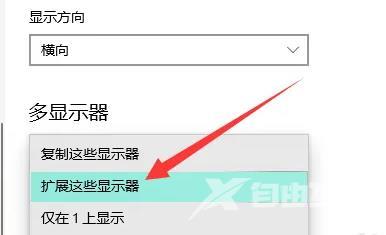
方法二:
1、还可以直接按下键盘win+p快捷键。
2、然后在弹出菜单里选择扩展就可以了。
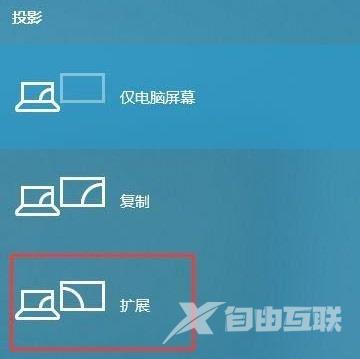
关于Win10怎么扩展画面的方法,到这里就分享结束了,希望对大家能有帮助。
标签 win10教程